インデントレベルを指定することによって、セルのインデントの数を変更、取得することができます。
成果物
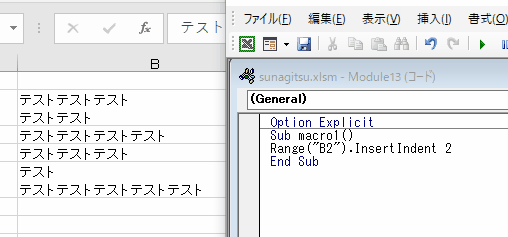
マクロを実行して、セルのインデント数を操作してみます。
IndentLevelプロパティの使い方
インデントの数を指定する
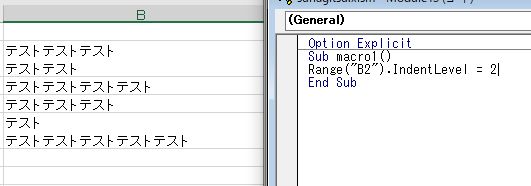
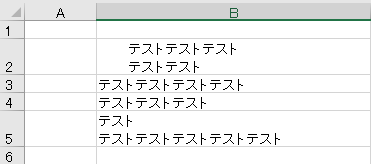
指定セルのインデント数が変更されました。
値がマイナスの場合は無視されます。
値がマイナスの場合は無視されます。
インデント数を取得する
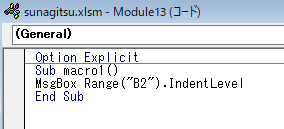
インデントレベルは、セルのインデント数を取得するのにも使えます。
MsgBox Range(“B2”).IndentLevelと指定してやれば、
MsgBox Range(“B2”).IndentLevelと指定してやれば、
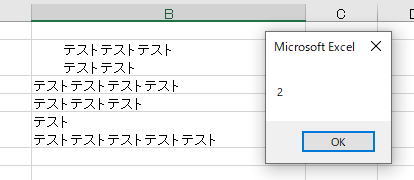
B2に設定されたインデントの数を取得することができます。
インデントを増やす、減らす
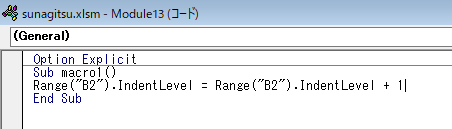
インデントの数をマクロを実行するたびに増減させるには、Range(“B2”).IndentLevel = Range(“B2”).IndentLevel + 1のように指定するか(最後の数字をマイナスにすればその数分減ります)。
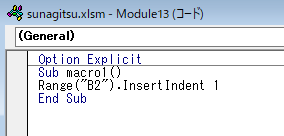
InsertIndentメソッドを使います。
Range(“B2”).InsertIndent 1とすればインデントが1増え(インデントを増やすボタン相当)、
Range(“B2”).InsertIndent 1とすればインデントが1増え(インデントを増やすボタン相当)、
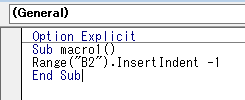
Range(“B2”).InsertIndent -1とすればインデントが1減ります(インデントを減らすボタン相当)。
ボタンとちがい、一度にふたつみっつ増やすことも可能です。
ボタンとちがい、一度にふたつみっつ増やすことも可能です。

Excel(エクセル):セルの書式設定
多機能でよく使う「セルの書式設定」についてのまとめです。

関数・演算子・メソッド・プロパティ名から探すExcel/VBA(マクロ)使い方・組み合わせ方まとめ
こちらはExcelやメソッドの諸機能を、機能の名称から探せるまとめ記事です。





















コメント